Αν έχετε βαρεθεί το εικονίδιο του κίτρινου φακέλου στην επιφάνεια εργασίας σας, δεν είστε μόνοι. Ο εγκέφαλος λατρεύει τα οπτικά στοιχεία για να παραμένει σε εγρήγορση και να αλλάζει χρώμα. Το σχήμα των εικονιδίων φακέλων μπορεί να κάνει πολύ καλό στην παραγωγικότητά σας. Εδώ, θα συζητήσουμε τρόπους αλλαγής του χρώματος φακέλων Windows 10. Αφού διαβάσετε αυτό το άρθρο, θα γνωρίζετε επίσης πώς να χρωματίζετε τα αρχεία κωδικοποίησης στα Windows 10 καθώς και τα έγχρωμα εικονίδια φακέλων στα Windows 10.
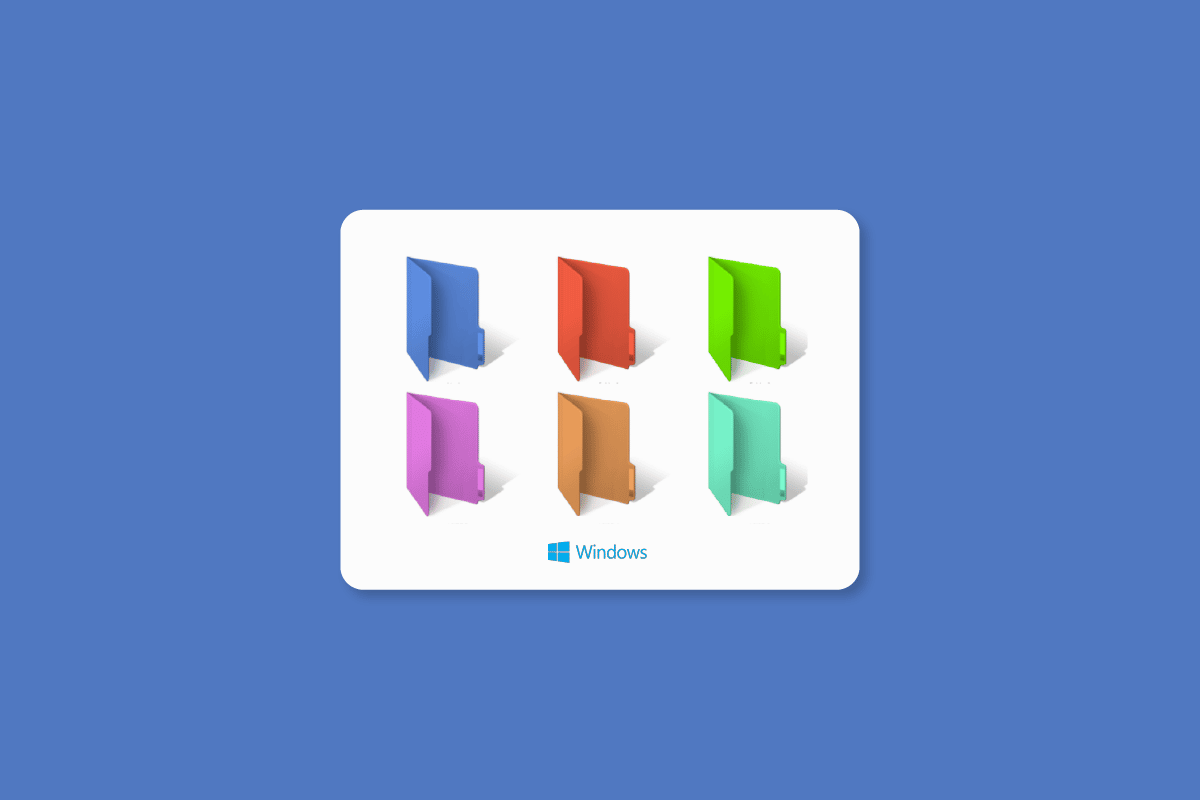
Πίνακας περιεχομένων
Πώς να αλλάξετε το χρώμα φακέλου στα Windows 10
Εδώ, δείξαμε λεπτομερώς τους τρόπους αλλαγής του χρώματος φακέλου σε υπολογιστή Windows 10.
Μέθοδος 1: Μέσω του παραθύρου ιδιοτήτων
Δεν σας αρέσει η εμφάνιση της επιφάνειας εργασίας σας και προτιμάτε ένα διαφορετικό χρώμα εικονίδιο φακέλου; Εάν η απάντησή σας είναι ναι, δεν χρειάζεστε πάντα έναν χρωματιστή φακέλων για τα Windows 10. Ακολουθήστε τα παρακάτω βήματα για να αλλάξετε το χρώμα φακέλου Windows 10:
1. Μεταβείτε στο φάκελο που θέλετε να αλλάξετε το εικονίδιο, κάντε δεξί κλικ πάνω του και επιλέξτε Ιδιότητες.
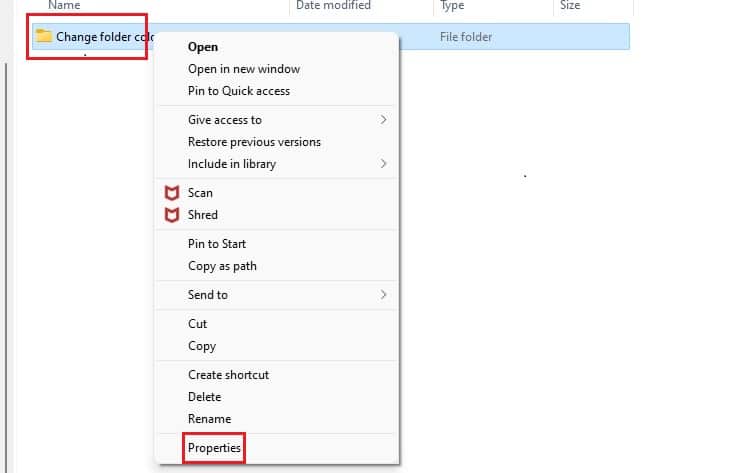
2. Κάντε κλικ στο Προσαρμογή και, στη συνέχεια, επιλέξτε Αλλαγή εικονιδίου…
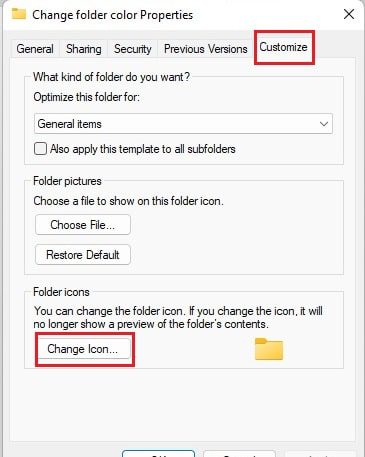
3. Κάντε κλικ στο Browse… για να επιλέξετε το αρχείο εικονιδίων που έχετε λάβει από το Ιστότοπος ICONS8.
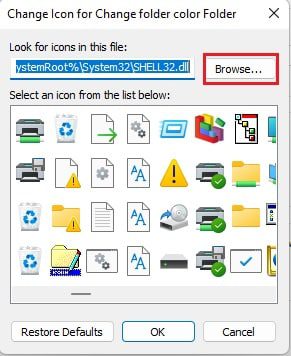
4. Επιλέξτε το αρχείο εικονιδίων και κάντε κλικ στο Άνοιγμα.

5. Κάντε κλικ στο OK και μετά στο Apply.
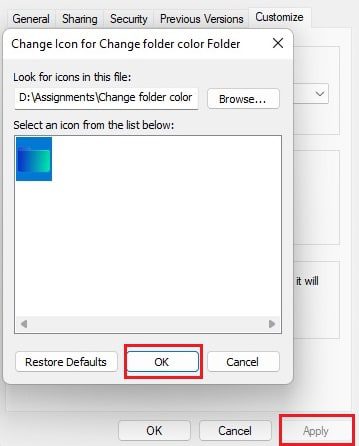
6. Κάντε κλικ στο OK για να αποθηκεύσετε τις αλλαγές που έγιναν.
Μέθοδος 2: Μέσω εργαλείων τρίτων
Ακολουθούν τα εργαλεία χρωματισμού φακέλων για Windows 10.
1. Φάκελος Colorizer
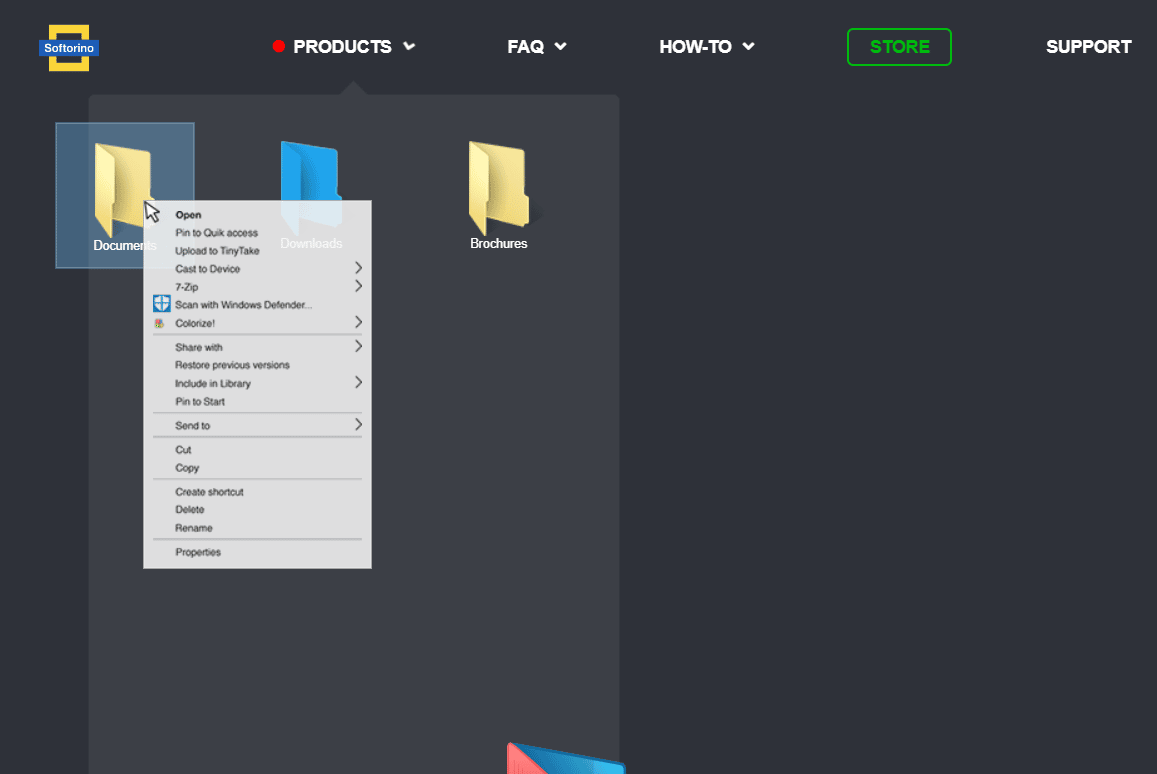
Εάν η προηγούμενη μέθοδος αλλαγής χρώματος φακέλου Windows 10 δεν ήταν αρκετά ελκυστική και επιθυμείτε μια εύκολη διέξοδο, τότε η Folder colorizer 2 της Softorino θα έκανε τη ζωή πιο εύκολη για εσάς.
- Προσαρμογή φακέλων με διαφορετικά χρώματα.
-
Εύκολη επαναφορά στο αρχικό χρώμα του φακέλου.
- Καθιστά διαθέσιμη μια επιλογή χρωματισμού φακέλου στην Εξερεύνηση των Windows.
- Μπορεί να εγκατασταθεί και να απεγκατασταθεί εύκολα.
2. Δείκτης φακέλου
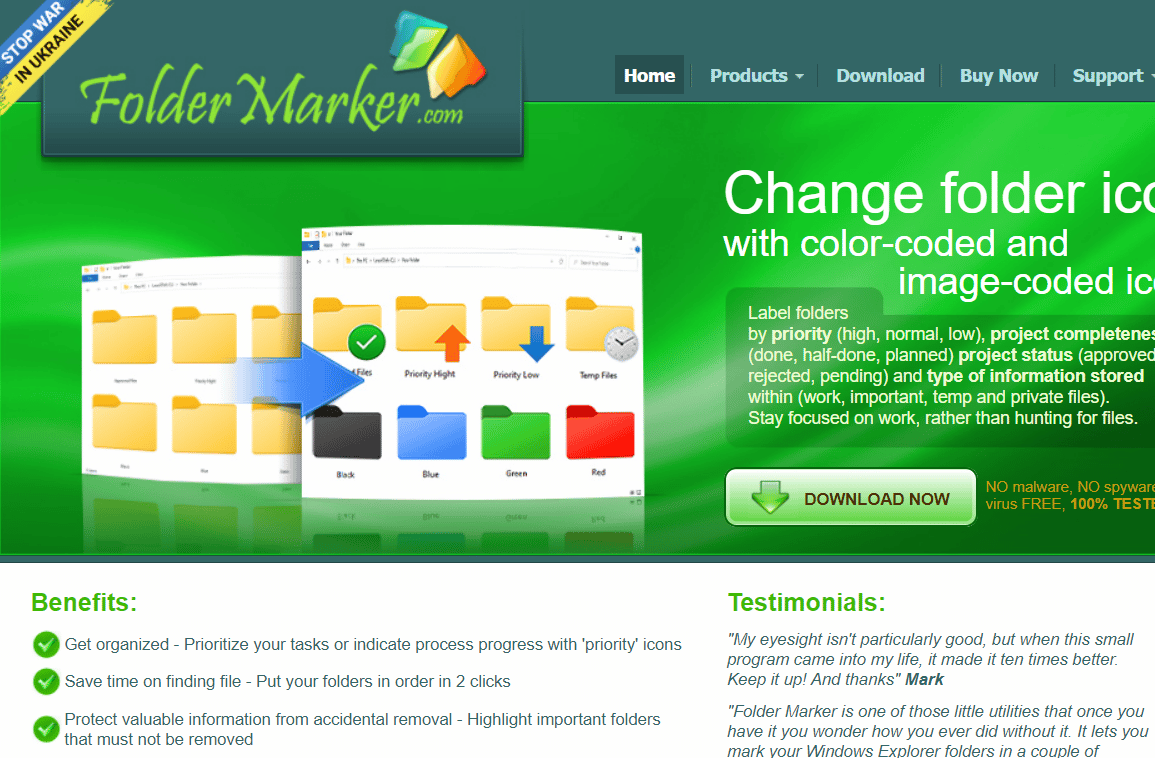
Εάν το κίτρινο χρώμα των φακέλων στην επιφάνεια εργασίας σας ενοχλεί, Δείκτης φακέλου σας προσφέρει έναν χρωματιστή φακέλων για τα Windows 10. Με τη βοήθεια του Folder Marker, μπορείτε να αλλάξετε τα χρώματα των φακέλων στην επιφάνεια εργασίας σας με ένα κλικ του ποντικιού. Το Folder Marker είναι διαθέσιμο τόσο σε δωρεάν όσο και σε επαγγελματικές εκδόσεις.
- Αλλαγή χρώματος φακέλου με ένα κλικ.
-
Επισημάνετε τους φακέλους σύμφωνα με την προτεραιότητα.
- Μπορεί να περιέχει υπομενού κατηγορίας.
- Εργαστείτε με πολλούς φακέλους ταυτόχρονα.
- Υποστηρίζει εικονίδια 32-bit.
- Προσφέρει την επιλογή της καρτέλας Εικονίδια χρήστη.
3. Φολκόρ
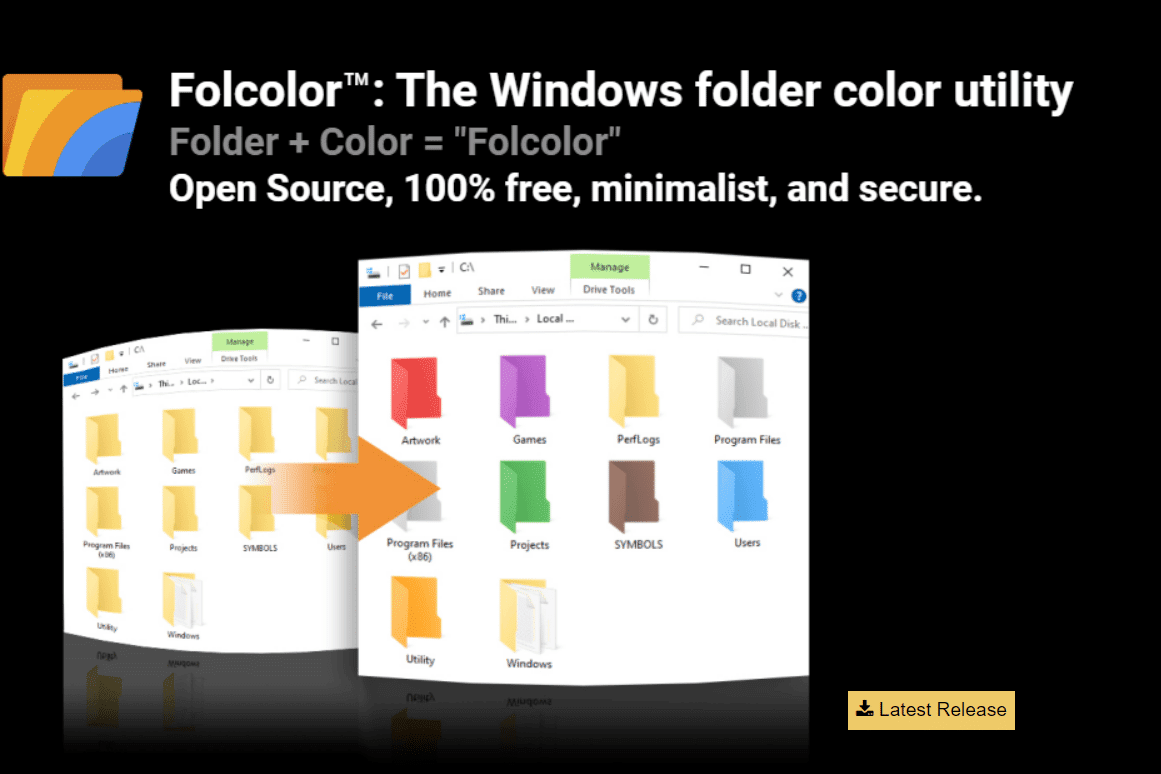
Η παρουσία μιας Pro έκδοσης οποιουδήποτε λογισμικού περιορίζει τις λειτουργίες που προσφέρονται στη δωρεάν έκδοση. Αυτό ισχύει επίσης για λογισμικό που αλλάζει χρώμα φακέλου Windows 10. Φολκόρ είναι λογισμικό ανοιχτού κώδικα και δωρεάν για χρήση ως χρωματιστής φακέλων για Windows 10.
- Δυνατότητα επιλογής από συνολικά 14 χρώματα.
-
Ασφαλές λογισμικό χωρίς adware, συλλογή δεδομένων.
-
Εύκολο και απλό στη χρήση με ένα μικρό εκτελέσιμο αρχείο 1 MB.
4. Folderlco
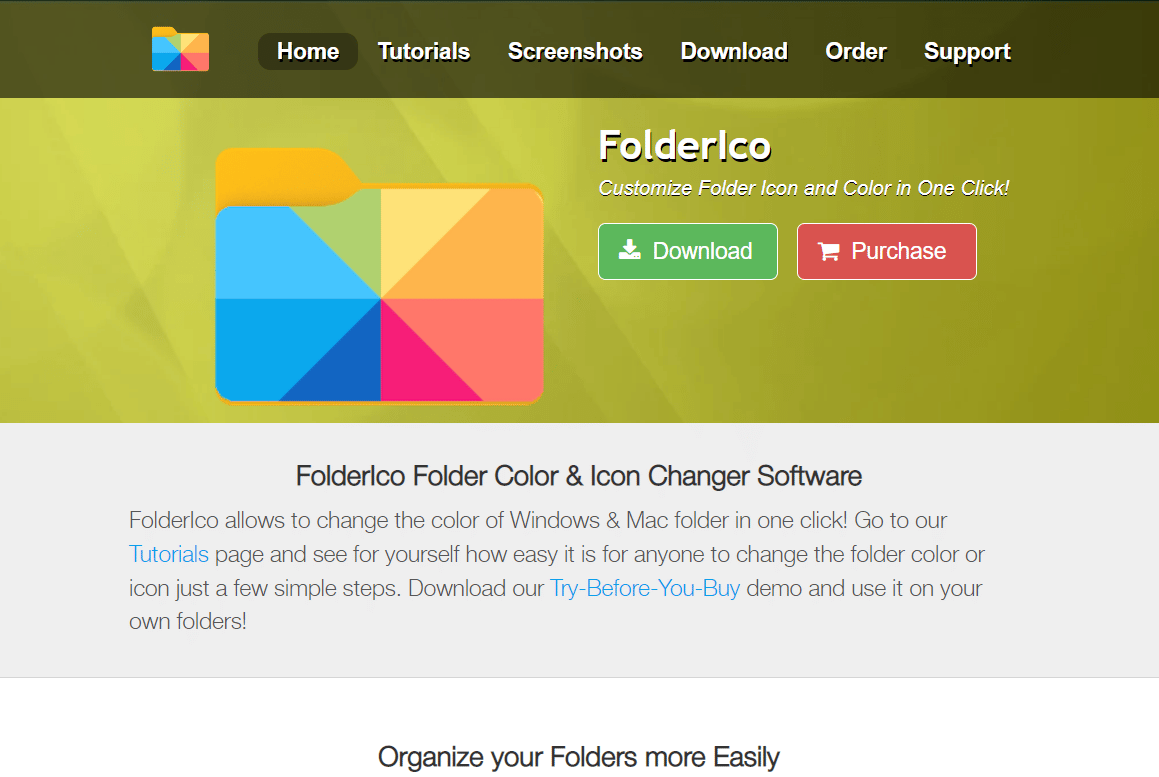
Για να κάνετε τα πράγματα ενδιαφέροντα, μπορεί να θέλετε να αλλάξετε σε έγχρωμα εικονίδια φακέλων Windows 10 ενώ εργάζεστε στα έργα σας κατά τη διάρκεια των διακοπών σας. FolderIco σας προσφέρει την επιλογή να αλλάξετε αυτούς τους κίτρινους φακέλους που φαίνονται θαμποί σε πιο ελκυστικούς οπτικά.
- Προσβασιμότητα από τη διεπαφή λογισμικού, καθώς και από το μενού περιβάλλοντος φακέλου.
- Περιλαμβάνει μια καλή συλλογή εικονιδίων.
-
Επαναφέρετε τα εικονίδια στις προεπιλεγμένες τιμές.
5. FileMarker
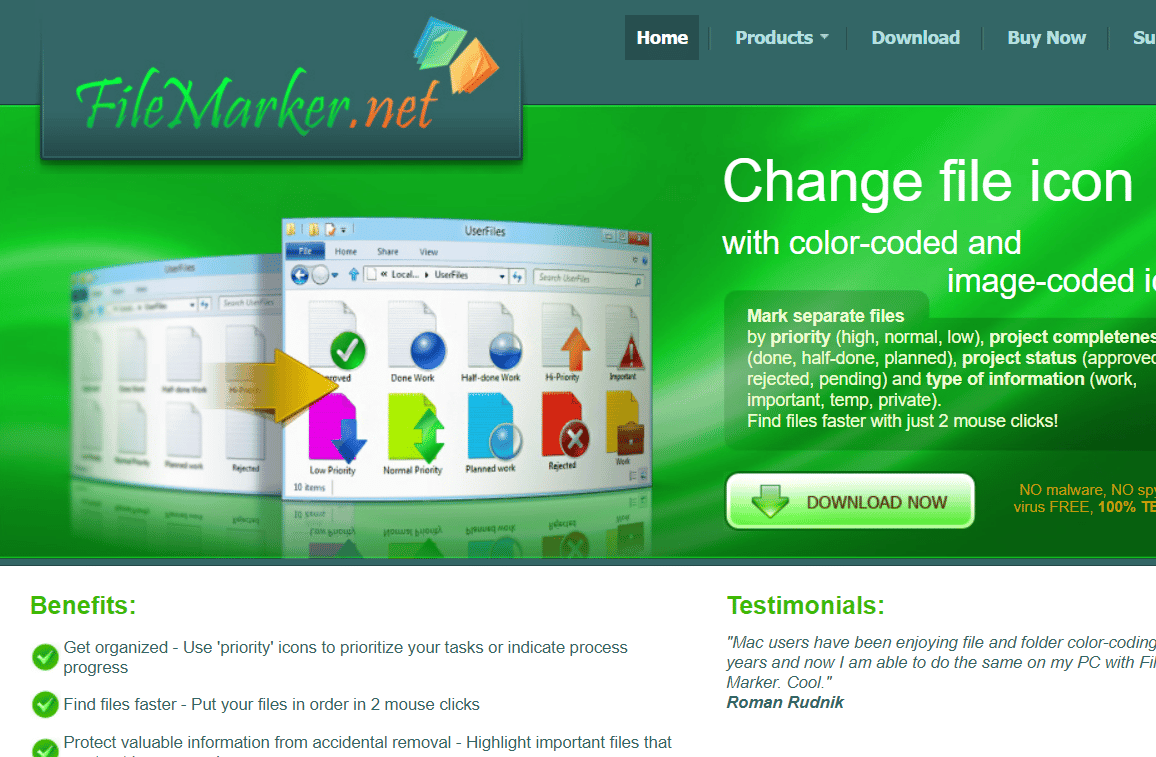
Η οργάνωση της εργασίας μπορεί να είναι πολυτέλεια εάν δώσετε προτεραιότητα στα αρχεία σας στην επιφάνεια εργασίας σας. Σκέψου το; όλα τα αρχεία σας έχουν χρωματική κωδικοποίηση με βάση διαφορετικά κριτήρια, όπως προτεραιότητες ή είδος εργασίας. Τα χρώματα μπορούν επίσης να αντιστοιχιστούν σε αρχεία με βάση τον χρήστη που τα εργάζεται! FileMarker είναι ένα λογισμικό τρίτου κατασκευαστή που διατίθεται για δωρεάν και επί πληρωμή εκδόσεις και μπορεί να χρησιμοποιηθεί για το χρωματισμό αρχείων κωδικοποίησης στα Windows 10.
- Επιτρέπει την αυθαίρετη αλλαγή των ξεχωριστών εικονιδίων αρχείων.
-
Δώστε προτεραιότητα στην εργασία.
- Προσφέρει επιλογές για χρωματική επισήμανση αρχείων ή επισήμανση ετικετών σε αυτά.
- Διευκολύνει τη φορητότητα των χρωματικά κωδικοποιημένων αρχείων σε άλλα συστήματα που διαθέτουν το εγκατεστημένο λογισμικό.
6. Φάκελοι Rainbow
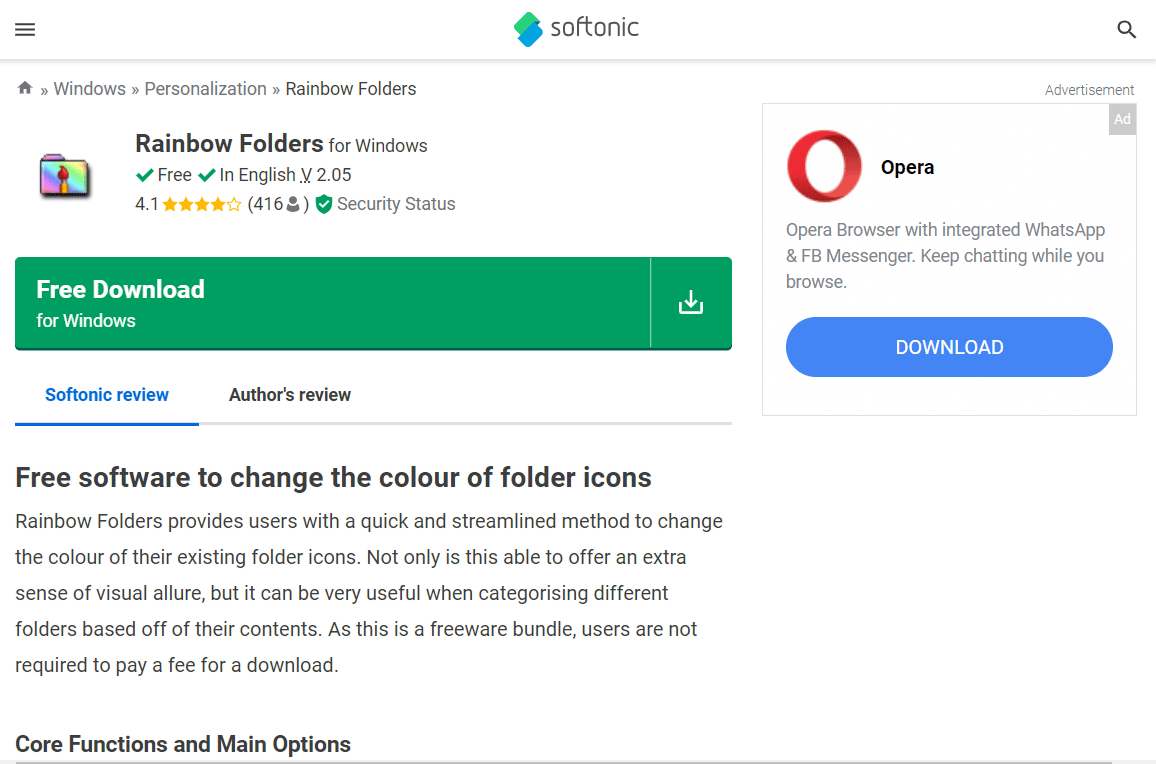
Φάκελοι Rainbow είναι ένα άλλο δωρεάν λογισμικό που σας βοηθά να οργανώσετε την επιφάνεια εργασίας των Windows παρέχοντας επιλογές χρωματισμού για τους φακέλους σας.
-
Γρήγορη αλλαγή χρώματος φακέλου.
-
Εικονίδια απόχρωσης, χρώματος και υψηλής αντίθεσης για φακέλους.
-
Ταυτόχρονη αλλαγή χρωμάτων πολλών φακέλων.
- Αλλαγή μεγέθους εικονιδίου φακέλου.
7. StyleFolder
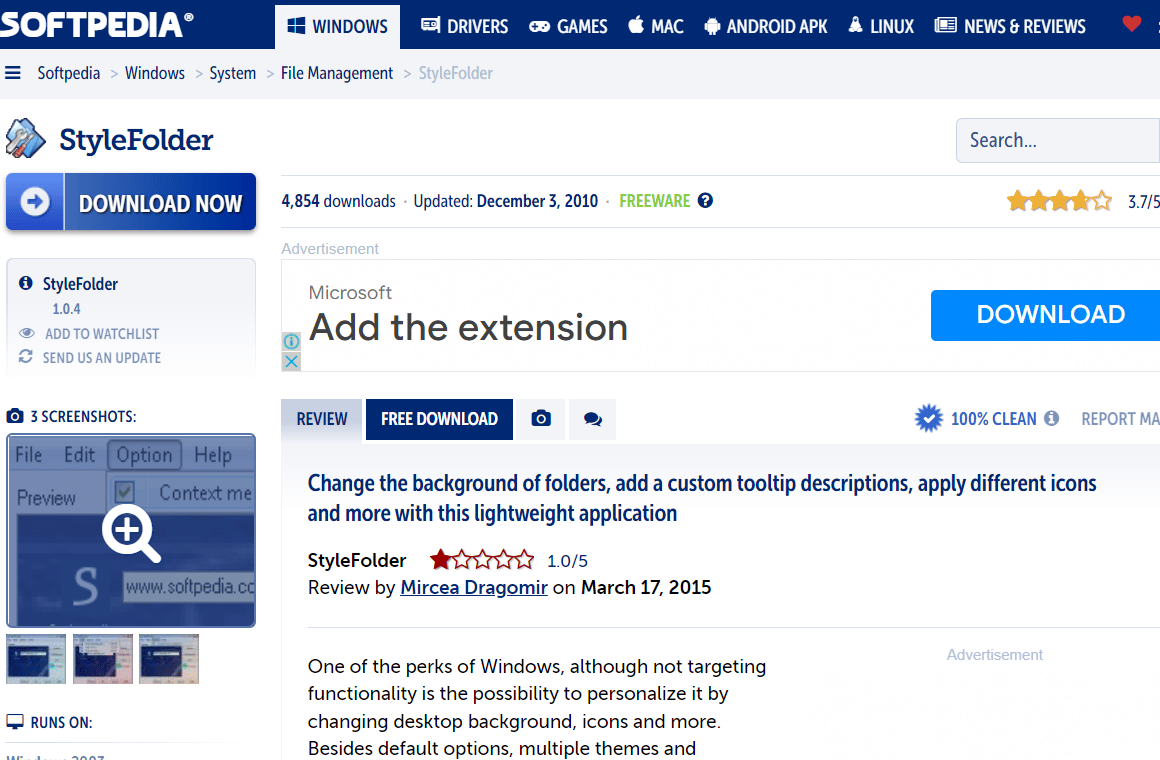
Το επόμενο στη λίστα της αλλαγής χρώματος φακέλου είναι StyleFolder. Έχει μερικά σημαντικά χαρακτηριστικά που αναφέρονται παρακάτω:
- Επιτρέπει τη βελτίωση του εικονιδίου φακέλου, του φόντου του φακέλου.
- Μπορεί να αλλάξει το χρώμα κειμένου των φακέλων.
- Εξατομικεύστε οποιονδήποτε φάκελο ή υποφάκελο.
- Επιτρέπει την αφαίρεση αλλαγών σε ένα φάκελο χρησιμοποιώντας την επιλογή Κατάργηση ρυθμίσεων.
8. Ζωγράφος φακέλων
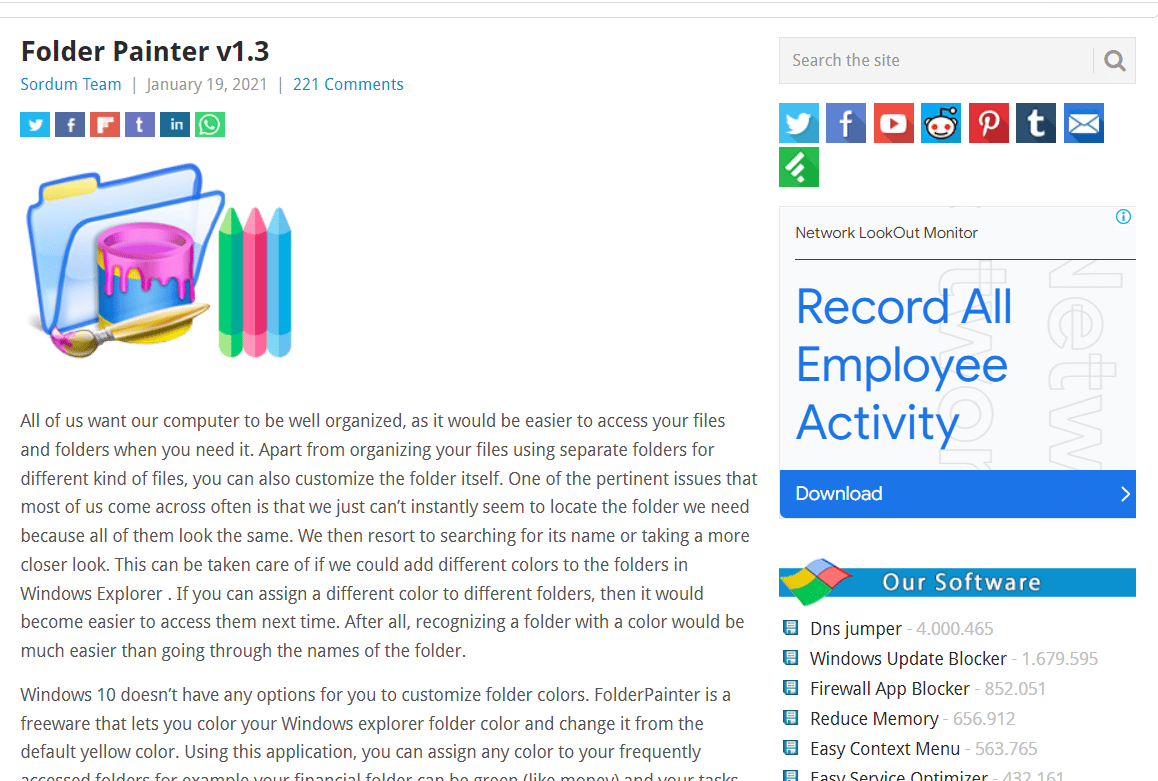
Ζωγράφος φακέλων μπορεί να χρησιμοποιηθεί για την αλλαγή χρώματος φακέλου Windows 10 και είναι δωρεάν διαθέσιμο για λήψη και εγκατάσταση. Αυτό το λογισμικό βοηθά στον εύκολο εντοπισμό και την οργάνωση φακέλων στον υπολογιστή μας, παρέχοντας επιλογές για έγχρωμα εικονίδια φακέλων Windows 10. Ας δούμε πώς μπορεί να χρησιμοποιηθεί αυτός ο χρωματιστής φακέλων για Windows 10 για να αλλάξει η εμφάνιση της επιφάνειας εργασίας σας.
-
Τρία πακέτα εικονιδίων διαθέσιμα από προεπιλογή.
- Διαθεσιμότητα έως και 21 πακέτων εικονιδίων.
- Μπορεί να προσαρμοστεί εύκολα.
- Ενεργοποίηση πολλαπλών μενού περιβάλλοντος.
9. CustomFolder
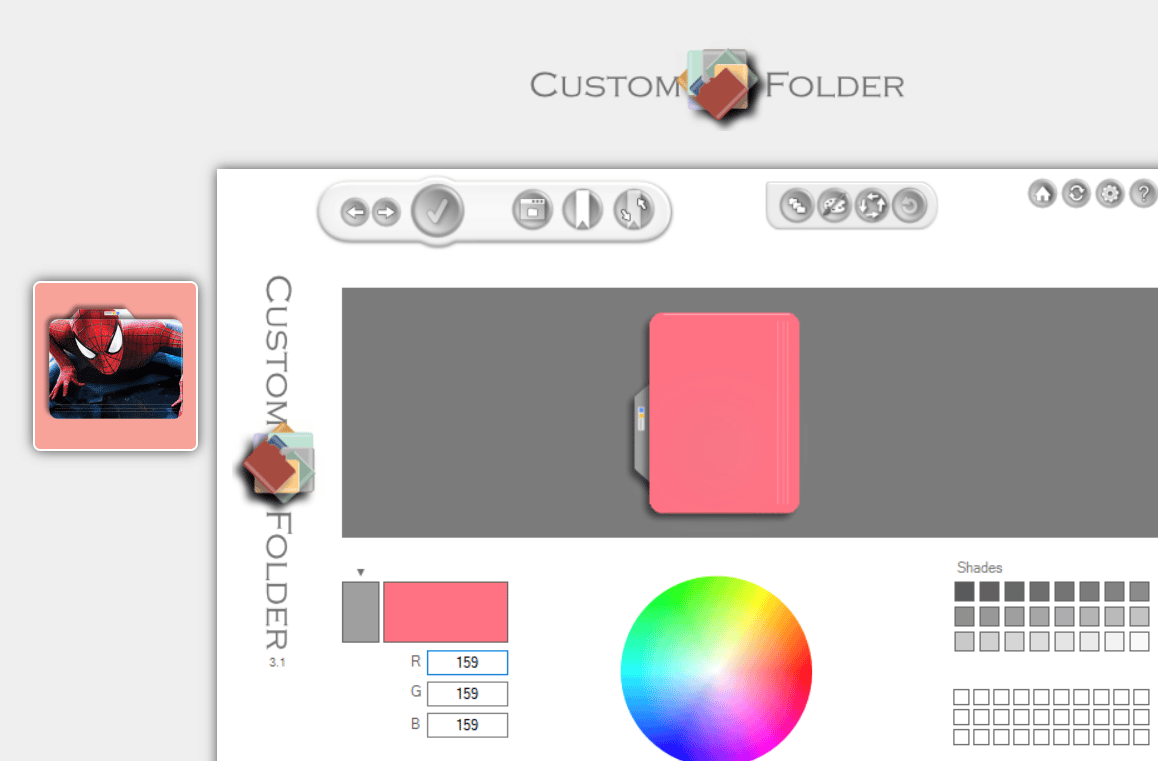
Εάν αναζητούσατε λογισμικό για να αλλάξετε το χρώμα φακέλων Windows 10 με διαφορετικά εμβλήματα, εικονίδια ή χρώματα, τότε δεν χρειάζεται να κάνετε αναζήτηση περισσότερο από CustomFolder. Αυτό το δωρεάν λογισμικό της GDZ Software σάς βοηθά να οργανώσετε την επιφάνεια εργασίας σας επιλέγοντας τα χρώματα της επιλογής σας για τα εικονίδια φακέλων. Ακολουθούν οι δυνατότητες του λογισμικού CustomFolder για χρωματισμό αρχείων στα Windows 10.
- Αλλαγή εικονιδίων διαφορετικών τύπων και αλλαγή εμβλημάτων.
- Έρχεται σε μορφή zip.
- Δυνατότητα προσθήκης απεριόριστων προσωπικών εικονιδίων.
-
60+ εικονίδια συνοδεύονται από το λογισμικό.
- Η δυνατότητα στον πίνακα φακέλων για να εφαρμόσετε τα σχέδιά σας.
-
Σύρετε και αποθέστε φακέλους επιλογών για εργασία.
- Προσαρμογή του φακέλου με χρήση χρωματικού τροχού.
-
Κλωνοποιήστε το εικονίδιο από έναν ήδη προσαρμοσμένο φάκελο.
10. iColorFolder
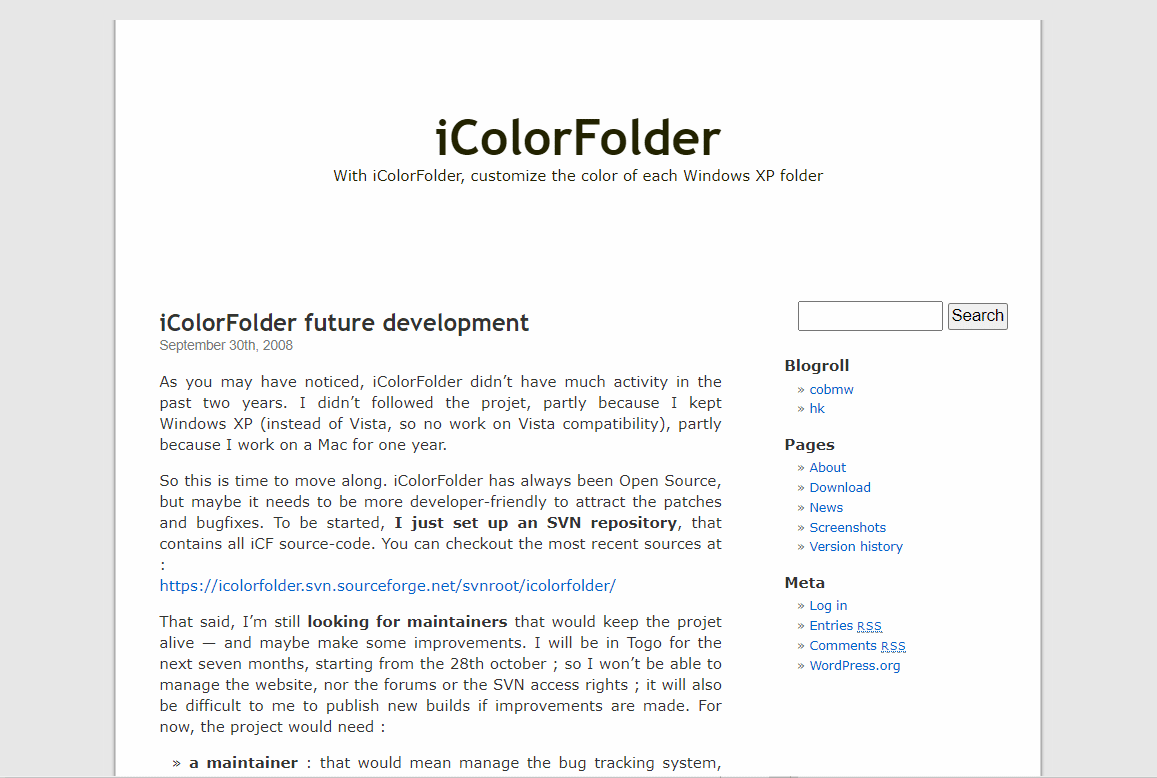
Αν ψάχνετε για ένα εύχρηστο και δωρεάν λογισμικό για την προσθήκη χρωμάτων στους φακέλους των Windows στην επιφάνεια εργασίας σας, τότε iColorFolder είναι η απάντηση. Αυτό το λογισμικό σάς επιτρέπει να χρωματίσετε οποιονδήποτε φάκελο θέλετε και λειτουργεί σε Windows XP και νεότερες εκδόσεις.
- Αξιοποίηση της εγγενούς λειτουργικότητας των Windows για τη βελτίωση της αποτελεσματικότητάς της.
-
Δεν καταναλώνει πολλή μνήμη.
- Επιτρέπει την ταξινόμηση φακέλων ανά Οικογένεια.
-
Λογισμικό ανοικτού κώδικα.
-
Γρήγορο και ελαφρύ λογισμικό.
- Μπορεί να κατεβάσει περισσότερα skins.
11. MyFolder
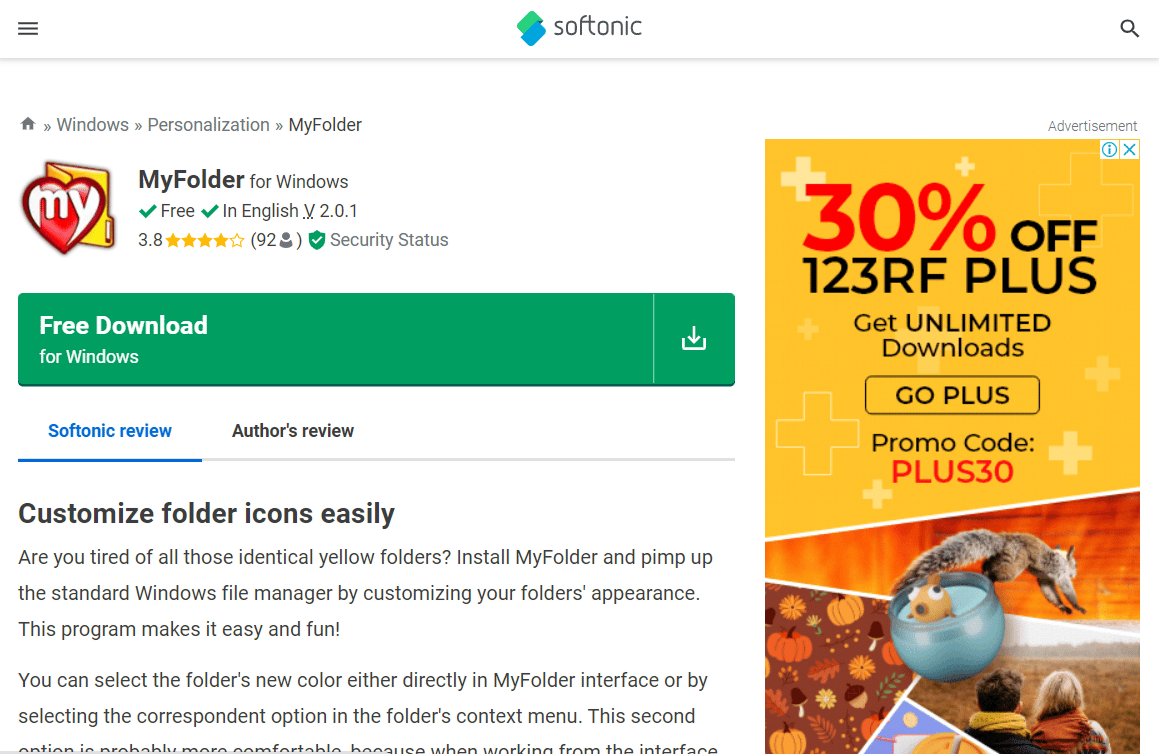
Εάν βαριέστε να χρησιμοποιείτε κανονικά χρώματα και εικονίδια για τα Windows 10, Ο φάκελός μου μπορεί να σας βοηθήσει να προσθέσετε λίγη διασκέδαση προσφέροντας ένα ωραίο σύνολο εικονιδίων χρώματος φακέλων με καλή παραλλαγή. Το MyFolder παρέχει την επιλογή αλλαγής χρώματος φακέλου τόσο από το μενού περιβάλλοντος φακέλου όσο και από τη διεπαφή του.
-
Ελεύθερο λογισμικό.
-
Ελκυστικά χρώματα για φακέλους.
- Προσαρμογή του μενού περιβάλλοντος φακέλου.
- Προσθήκη στη βιβλιοθήκη εικονιδίων.
- Ειδικά εικονίδια για την κατηγοριοποίηση φακέλων ως αγαπημένους, σημαντικούς και ιδιωτικούς.
12. Αλλαγή εικονιδίων φακέλων
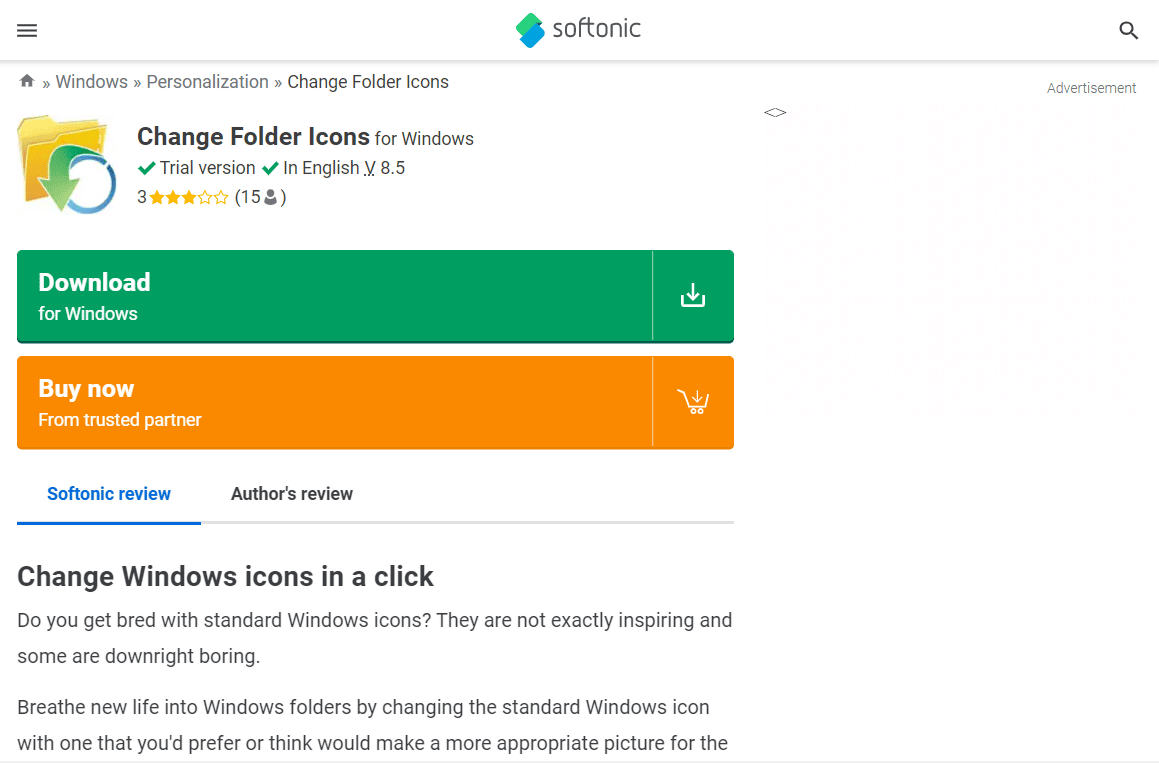
Αν ψάχνετε για έναν χρωματιστή φακέλων για Windows 10 και έχετε μια καλλιτεχνική τάση με συνάφεια με τα χρώματα, τότε, Αλλαγή εικονιδίων φακέλων σίγουρα θα σας αρέσει. Επιτρέψτε μας να σας εκτελέσουμε τα βήματα για να αλλάξετε το χρώμα του φακέλου χρησιμοποιώντας το λογισμικό και τις δυνατότητές του.
-
Δοκιμαστική έκδοση.
-
Γρήγορη και απροβλημάτιστη αλλαγή χρώματος φακέλου.
- Ταιριάζει καλά στο κέλυφος του μενού των Windows.
-
Πολλές επιλογές για την προσαρμογή του φακέλου.
13. Folder Icon Changer 5.3
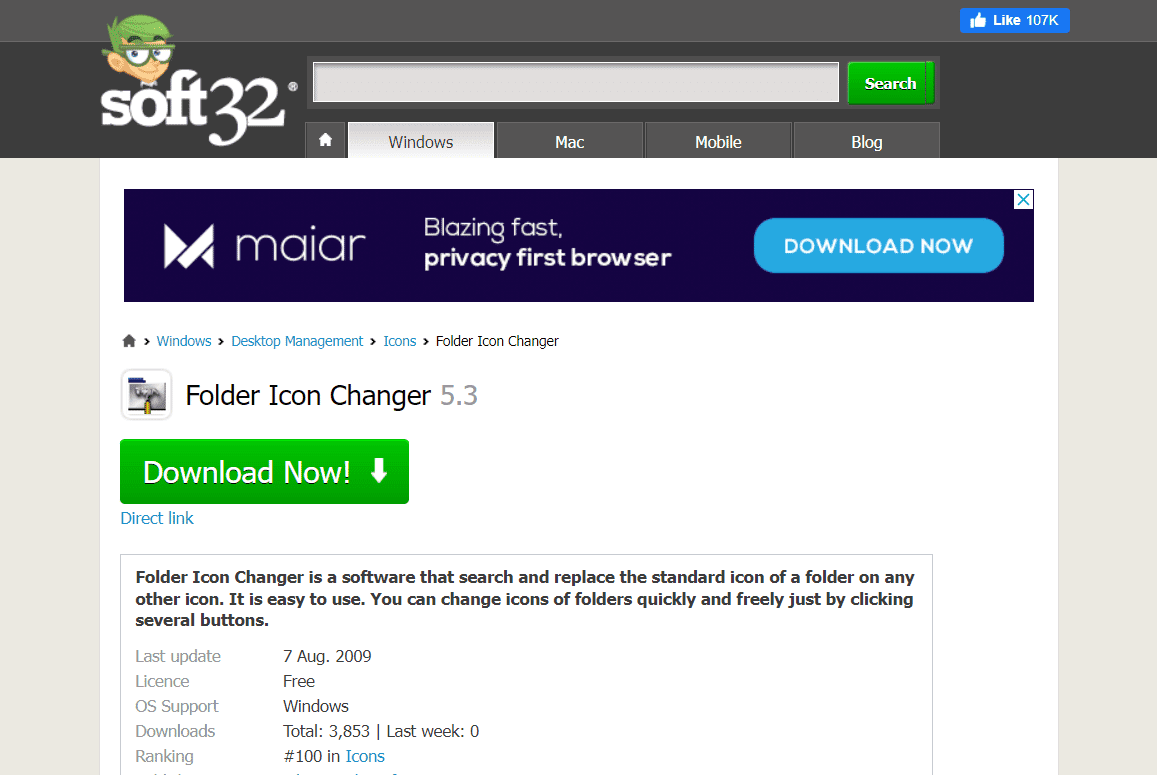
Αν ψάχνετε για χρωματιστή φακέλων για Windows 10 που λειτουργεί σε πολλές πλατφόρμες, μπορείτε να επιλέξετε Folder Icon Changer 5.3. Μπορείτε εύκολα να αλλάξετε τα χρώματα των φακέλων χρησιμοποιώντας αυτό το λογισμικό.
-
Διατίθεται δωρεάν για λήψη και χρήση.
- Βοηθά στην εύκολη αλλαγή των εικονιδίων φακέλων.
-
Ωραία διεπαφή.
- Αναζήτηση εικονιδίων σε φακέλους.
- Αναζήτηση εικονιδίων σε αρχεία.
Επομένως, αυτές είναι η λίστα λογισμικού για χρωματισμό αρχείων κωδικοποίησης στα Windows 10.
Πώς να αλλάξετε το χρώμα φακέλου από τον ιστότοπο ICONS8
Μπορείτε να κάνετε λήψη των έγχρωμων εικονιδίων από τον ιστότοπο ICONS8 που θα χρησιμοποιηθούν για τον χρωματισμό φακέλων. Ακολουθήστε τα παρακάτω βήματα για να το κάνετε:
1. Πλοηγηθείτε στο Ιστότοπος ICONS8.
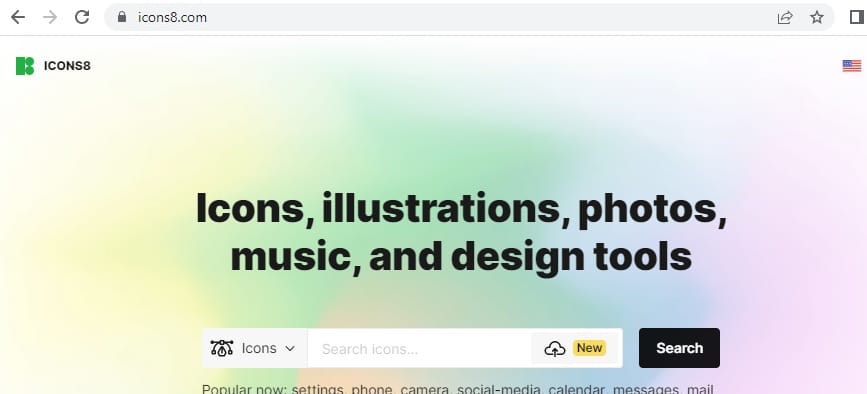
2. Αναζητήστε ένα χρώμα. Εδώ, επιλέξαμε το μπλε.
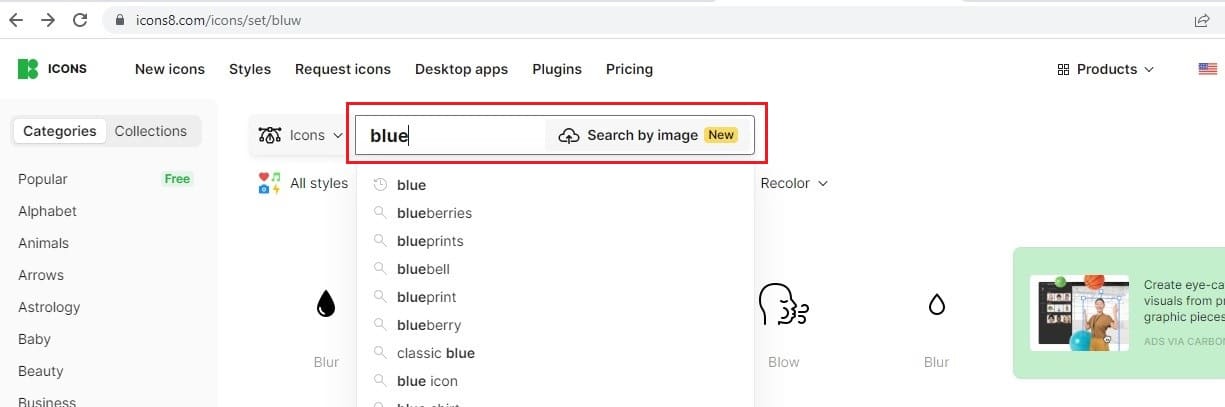
3. Επιλέξτε το μπλε εικονίδιο σε σχήμα τετραγώνου.
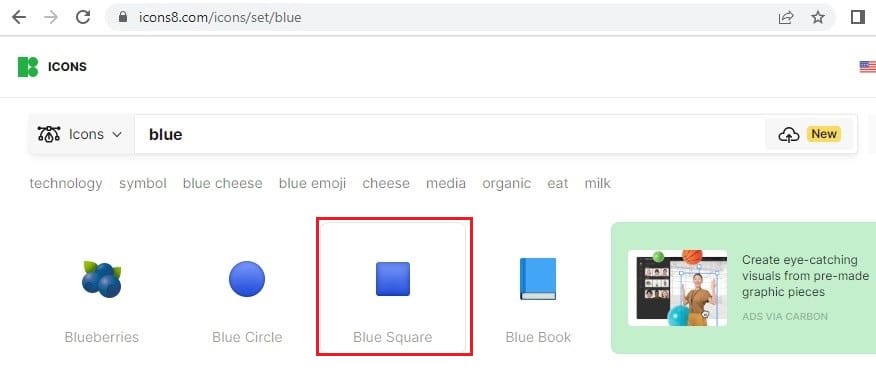
4. Κάντε κλικ στο Λήψη.
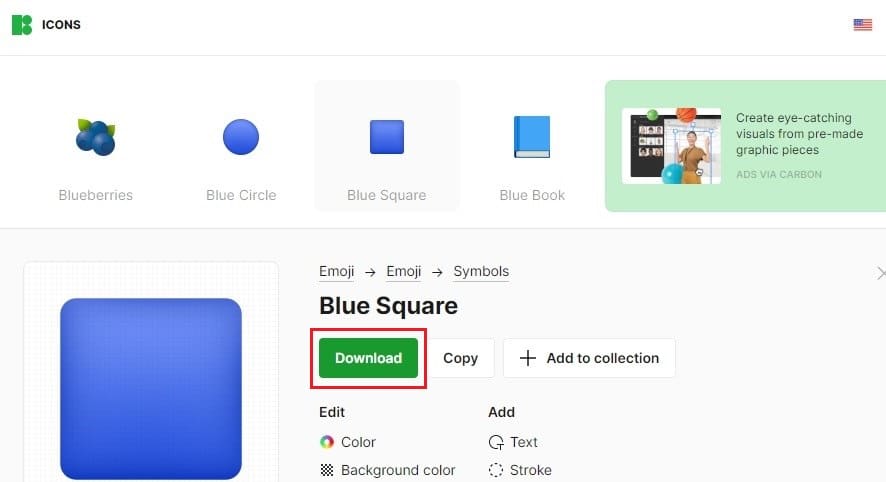
5. Κάντε κλικ στο PNG Free, επιλέξτε τα κατάλληλα μεγέθη PNG και κάντε κλικ στο Download.
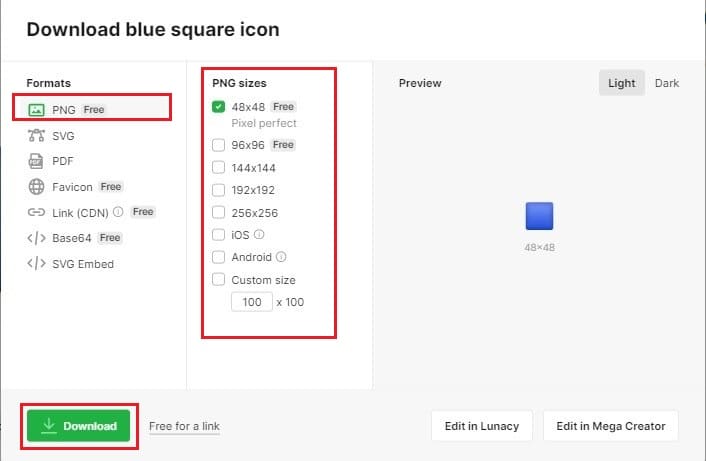
Σημείωση: Μπορείτε να χρησιμοποιήσετε το ληφθέν μπλε τετράγωνο εικονίδιο για να αλλάξετε το χρώμα οποιουδήποτε φακέλου χρησιμοποιώντας τη Μέθοδο 1.
***
Τώρα που ξέρετε πώς να αλλάξετε το χρώμα φακέλων Windows 10, η εργασία με τον υπολογιστή σας μπορεί να είναι διασκεδαστική. Η παρουσία διαφορετικών χρωμάτων μπορεί να κάνει πολλά καλά στα επίπεδα προσοχής σας και έτσι να σας εμποδίσει να νιώθετε υπνηλία. Επιπλέον, εάν χρησιμοποιείτε έγχρωμα κωδικοποιημένα αρχεία στην επιφάνεια εργασίας σας, μπορεί επίσης να βοηθήσει στην απομνημόνευση των λεπτομερειών του φακέλου. Είμαστε βέβαιοι ότι χρησιμοποιώντας λίγο περισσότερο χρώμα στην εργασία, τα επίπεδα παραγωγικότητάς σας θα συνεχίσουν να κορυφώνονται καθ’ όλη τη διάρκεια της εργάσιμης εβδομάδας. Καλή δουλειά!

